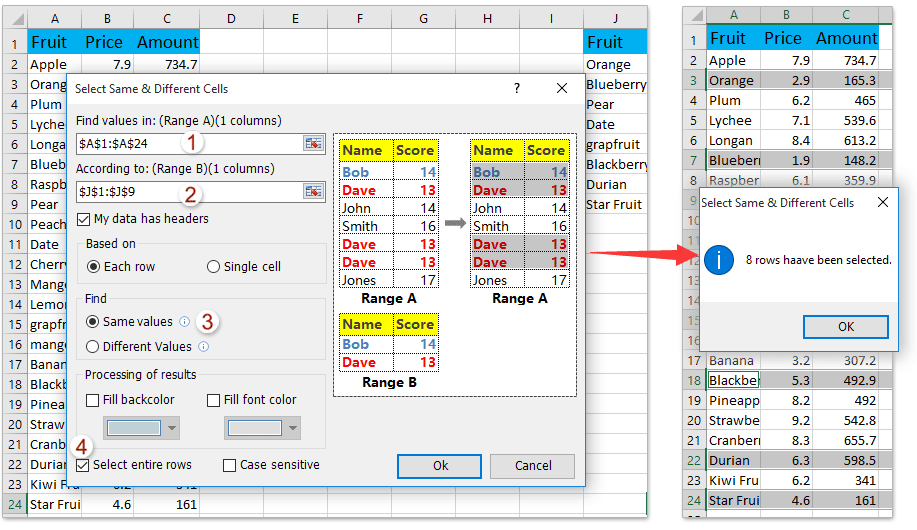Kako prešteti celice, če je v Excelu izpolnjeno eno od več meril?
Funkcija COUNTIF nam bo pomagala pri štetju celic, ki vsebujejo eno merilo, funkcija COUNTIFS pa lahko pomaga pri štetju celic, ki vsebujejo nabor pogojev ali meril v Excelu. Kaj če štetje celic vsebuje enega od več meril? Tukaj bom delil načine štetja celic, če vsebujejo X ali Y ali Z ... itd. V Excelu.
Štejte celice, če je s formulami izpolnjen eden od več pogojev
Štejte celice, če je Kutools za Excel izpolnil enega od več pogojev
Štejte celice v stolpcu, če je eno od več meril izpolnjevalo Kutools za Excel
Štejte celice v stolpcu, če (ne) izpolnjujejo enega od več meril v drugem stolpcu v Excelu
Kutools za Excel Izberite Enake in različne celice pripomoček vam lahko pomaga hitro primerjati dva stolpca in nato med dvema stolpcema izbrati ali označiti iste / različne celice ali pa izbrati / označiti celotne vrstice na podlagi enakih / različnih celic med dvema stolpcema.
Štejte celice, če je s formulami izpolnjen eden od več pogojev
Nekatere formule lahko uporabimo za štetje celic, če vsebujejo eno od več meril v Excelu.
(1) Formula 1: = COUNTIF (obseg, merila 1) + COUNTIF (obseg, merila 2) +… + COUNTIF (obseg, merila N)
Na primer, šteli bomo celice, ki vsebujejo "Apple"Ali"Lychee"v območju A1: E15, lahko uporabite formulo = COUNTIF (A1: E15, "Apple") + COUNTIF (A1: E15, "Lychee").

(2) Formula 2: = SUM (ŠTEVILO (Obseg, {"Merila 1", "Merila 2", "Merila 3",…, "Merila N"}))
V našem primeru za štetje celic, ki vsebujejoApple"Ali"Lychee"v območju A1: E15 spremeniti moramo formule kot = SUM (ŠTEVILO (A1: E15, {"Apple", "Lychee"})).
(3) Formula 3: = SUMPRODUCT ((obseg = "merila 1") + (obseg = "merila 2") + ... + (obseg = "merila N"))
V našem primeru je treba formulo spremeniti kot = SUMPRODUCT ((A1: E15 = "Apple") + (A1: E15 = "Lychee")) za štetje celic, ki vsebujejo "Apple"Ali"Lychee"v območju A1: E15.
 |
Formula je preveč zapletena, da bi si jo zapomnili? Shranite formulo kot vnos samodejnega besedila za nadaljnjo uporabo z enim samim klikom v prihodnosti! Preberite več ... Brezplačen preizkus |
Štejte celice, če je Kutools za Excel izpolnil enega od več pogojev
Ta metoda bo uvedla pripomoček Kutools for Excel s posebnimi celicami za štetje celic, če izpolnjuje enega od obeh pogojev iz izbranega obsega. Naredite naslednje:
Kutools za Excel - Vsebuje več kot 300 osnovnih orodij za Excel. Uživajte v 30-dnevnem BREZPLAČNEM preizkusu s polnimi funkcijami brez kreditne kartice! Prenesi zdaj!
1. Izberite obseg, v katerega boste šteli celice, če je izpolnjen eden od obeh pogojev, in kliknite Kutools > Izberite > Izberite Specific Cells. Oglejte si posnetek zaslona:

2. V uvodnem pogovornem oknu Select Specific Cells, kot je prikazano zgoraj, kliknite:
(1) Preverite Celica možnost v Vrsta izbire odsek;
(2) Pojdite na Posebna vrsta kliknite prvi spustni seznam in izberite enako (ali Vsebuje) in nato v naslednje polje vnesite prvi pogoj;
(3) Nadaljujte s klikom na drugi spustni seznam in izberite enako (ali Vsebuje) in v naslednje polje vtipkajte drugi pogoj; in nato preverite Or možnost. Oglejte si zgornji posnetek zaslona.
3. Kliknite Ok gumb.
Nato boste videli, da so izbrane vse celice, ki izpolnjujejo enega od obeh pogojev, in odpre se pogovorno okno, ki vam pokaže, koliko celic je bilo izbranih. Kliknite OK , da ga zaprete.

Kutools za Excel - Napolnite Excel z več kot 300 osnovnimi orodji. Uživajte v 30-dnevnem BREZPLAČNEM preskusu s polnimi funkcijami brez kreditne kartice! Get It Now
Štejte celice v stolpcu, če je eno od več meril izpolnjevalo Kutools za Excel
Ta metoda bo uvedla pripomoček Kutools for Excel za primerjavo obsegov za hitro štetje celic v stolpcu, če celice ustrezajo enemu od več meril v Excelu.
Kutools za Excel - Vsebuje več kot 300 osnovnih orodij za Excel. Uživajte v 30-dnevnem BREZPLAČNEM preizkusu s polnimi funkcijami brez kreditne kartice! Prenesi zdaj!
1. klik Kutools > Izberite > Izberite Enake in različne celice.
2. V začetnem pogovornem oknu Primerjaj obsege storite naslednje:
(1) V stolpcu določite stolpec, od katerega boste šteli celice Poiščite vrednosti v škatla;
(2) V stolpcu določite stolpec, ki vsebuje merila, na podlagi katerih boste šteli Glede na škatla;
(3) Preverite Iste vrednote možnost v razdelku Najdi.

Kutools za Excel - Napolnite Excel z več kot 300 osnovnimi orodji. Uživajte v 30-dnevnem BREZPLAČNEM preskusu s polnimi funkcijami brez kreditne kartice! Get It Now
3. Kliknite Ok . Nato boste videli še eno pogovorno okno Primerjaj obsege in prikazalo, koliko celic je bilo izbranih. To število je skupno število celic, ki izpolnjujejo enega od več meril. Oglejte si posnetek zaslona:

Kliknite Ok , da zaprete to pogovorno okno Primerjaj obsege.
Predstavitev: štetje celic, če je v Excelu izpolnjeno eno od več meril
Povezani članki
Kako šteti, če celica ne vsebuje besedila v Excelu?
Kako prešteti, ali celice vsebujejo kateri koli datum / podatke v Excelu?
Kako šteti po datumu / mesecu / letu in časovnem obdobju v Excelu?
Najboljša pisarniška orodja za produktivnost
Napolnite svoje Excelove spretnosti s Kutools za Excel in izkusite učinkovitost kot še nikoli prej. Kutools za Excel ponuja več kot 300 naprednih funkcij za povečanje produktivnosti in prihranek časa. Kliknite tukaj, če želite pridobiti funkcijo, ki jo najbolj potrebujete...

Kartica Office prinaša vmesnik z zavihki v Office in poenostavi vaše delo
- Omogočite urejanje in branje z zavihki v Wordu, Excelu, PowerPointu, Publisher, Access, Visio in Project.
- Odprite in ustvarite več dokumentov v novih zavihkih istega okna in ne v novih oknih.
- Poveča vašo produktivnost za 50%in vsak dan zmanjša na stotine klikov miške za vas!